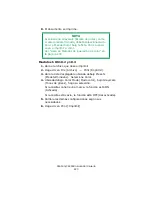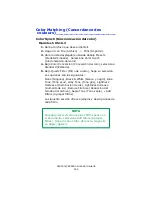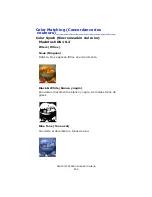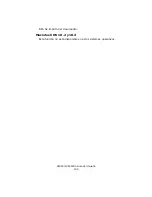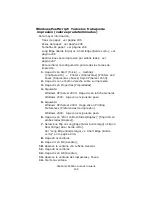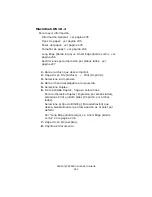C6050n/C6050dn Guía del Usuario
233
9.
Luego entre las medidas de Width (Ancho) y Length
(Largo).
Ver “Margen de tamaños personalizados” en la
10.
Haga clic en OK (Aceptar).
11.
Asegúrese de que User Defined (Definido por el usuario)
aparece en la lista Size (Tamaño) en la ficha Setup
(Configuración).
12.
Ahora tiene dos opciones.
Si sólo desea utilizar la configuración para una sola tarea
de impresión, siga con el siguiente paso.
Si quiere guardar la configuración para utilizarla en el
futuro, abajo.
13.
Haga otros cambios.
14.
Haga clic en OK (Aceptar) .
15.
Aparece la ventana principal Print (Impresión).
16.
Haga otros cambios.
17.
Haga clic en OK (Aceptar) .
18.
Se imprime el documento.
Guardar el ajuste para usarlo en el futuro:
Para guardar el ajuste para usarlo en el futuro:
1.
Haga clic en Paper Feed Options [Opciones de
alimentación de papel].
2.
Haga clic en Custom Size (Tamaño personalizado).
3.
Bajo Name (Nombre), entre un nombre para su tamaño
personalizado.
4.
Haga otros cambios.
5.
Haga clic en Add (Agregar).
6.
Haga clic en OK (Aceptar) .
7.
Haga clic en OK (Aceptar) .
El tamaño de página personalizado es agregado al final de
la lista Paper Size [Tamaño de papel].
8.
Haga otros cambios.
9.
Haga clic en OK (Aceptar) .
10.
Aparece la ventana principal Print (Impresión).
11.
Haga otros cambios.
12.
Haga clic en OK (Aceptar) .
Summary of Contents for C6050dn
Page 1: ......